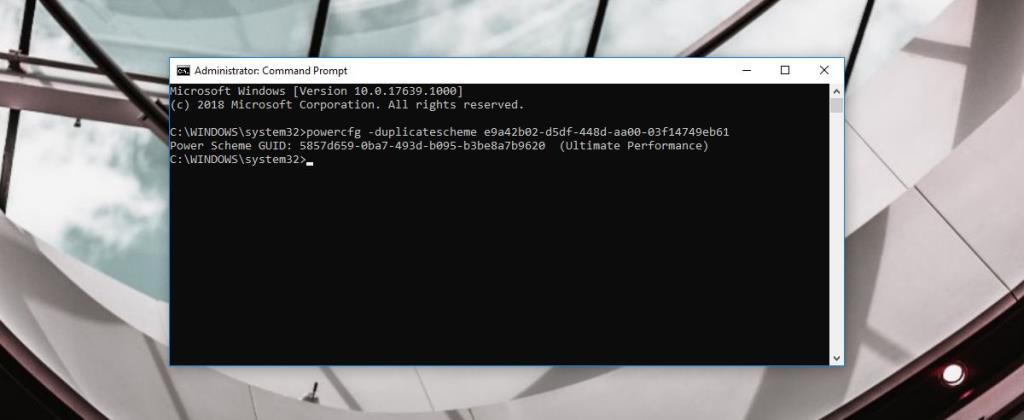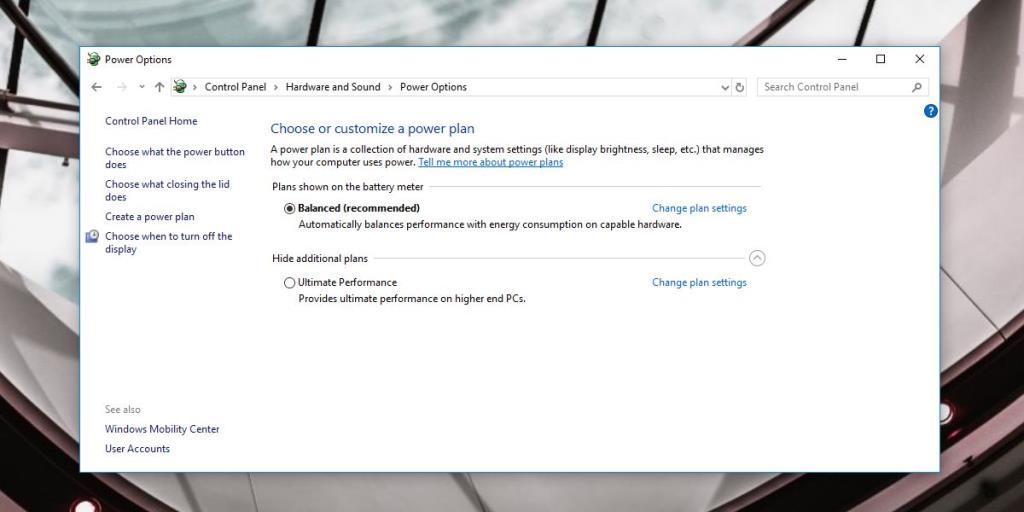La mise à jour de Windows 10 Spring Creators va ajouter un nouveau plan d'alimentation dans Windows 10 pour des performances élevées. Ce plan d'alimentation s'appelle le plan d'alimentation ultime et est orienté vers le matériel qui nécessite beaucoup d'énergie. Il est masqué par défaut, vous ne pouvez donc pas simplement le sélectionner dans les options d'alimentation ou dans le curseur de la batterie dans Windows 10 . Vous pouvez activer le plan d'alimentation ultime sur Windows 10 à partir de l'invite de commande. Vous aurez besoin de droits administratifs pour l'activer, et il ne peut être activé que sur la mise à jour Spring Creators ou sur l'une des versions d'initiés pour Redstone 4 ou Redstone 5.
Activer le plan d'alimentation ultime
Ouvrez l'invite de commande avec les droits d'administration, entrez la commande suivante et appuyez sur Entrée.
powercfg -duplicatescheme e9a42b02-d5df-448d-aa00-03f14749eb61
Cela renverra le GUID du schéma d'alimentation pour le plan d'alimentation. Il est maintenant activé et vous pouvez le sélectionner dans Power Option.
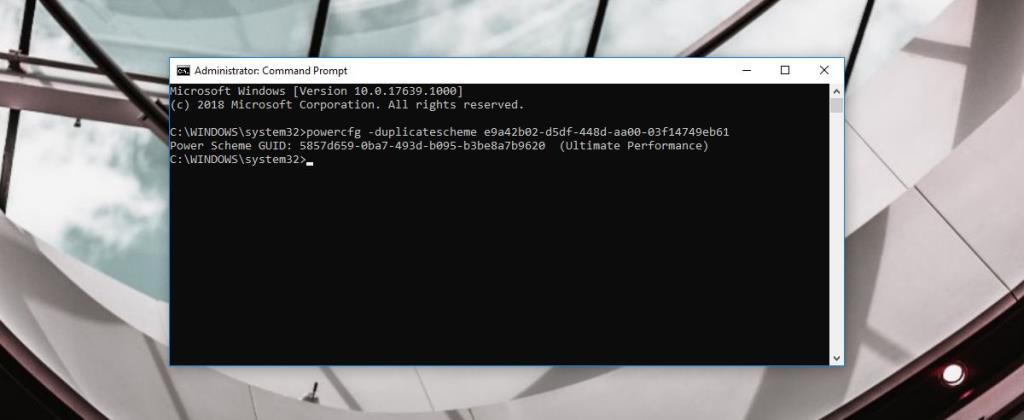
Sur votre ordinateur portable, cliquez avec le bouton droit sur l'icône de la batterie dans la barre d'état système et sélectionnez Options d'alimentation. Si vous êtes sur un ordinateur de bureau, collez ce qui suit dans l'Explorateur de fichiers et appuyez sur Entrée pour ouvrir les plans d'alimentation dans le Panneau de configuration.
Panneau de configuration\Matériel et audio\Options d'alimentation
Développez les plans supplémentaires et votre plan de puissance ultime apparaîtra dans la section développée. Sélectionnez le forfait pour l'activer.
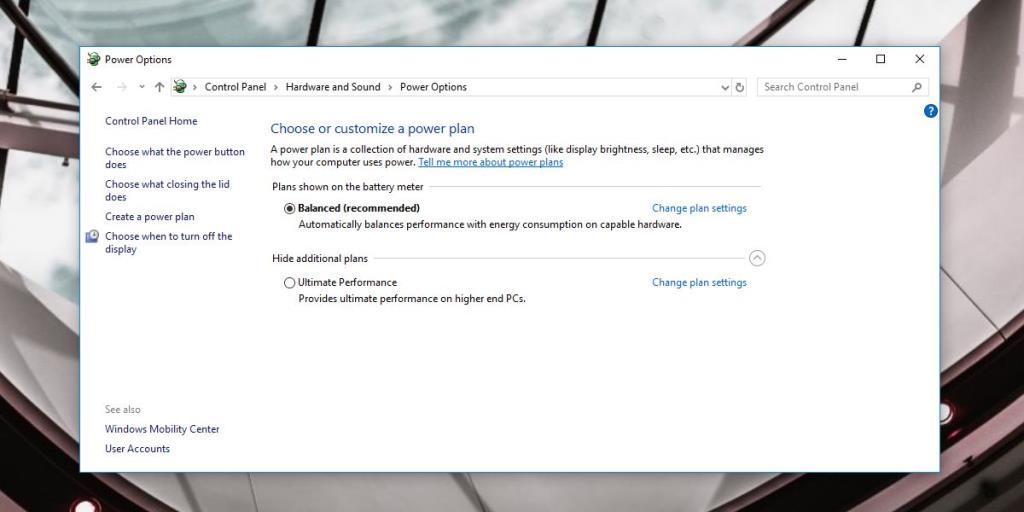
L'Ultimate Power Plan vous offrira peut-être la pire autonomie de batterie que vous puissiez imaginer sur votre ordinateur portable. Certains utilisateurs peuvent penser que ce plan est exclusivement destiné aux ordinateurs de bureau, mais il existe de nombreux ordinateurs portables de grande qualité et hautes performances et ce plan peut fonctionner sur eux. Cela dit, ne comparez pas la durée de vie de votre batterie sur ce plan d'alimentation et assurez-vous que vous ne travaillez pas sur quoi que ce soit de critique si vous utilisez la batterie.
Microsoft a annoncé ce plan d'alimentation en février 2018 pour la mise à jour Spring Creators et a déclaré qu'il n'était pas destiné aux systèmes alimentés par batterie. Il est possible que, bien que vous puissiez activer le plan d'alimentation ultime sur un système alimenté par batterie, vous ne puissiez pas nécessairement y basculer à moins que votre ordinateur portable ne soit branché sur une source d'alimentation. Ce plan d'alimentation élimine ou réduit considérablement les mesures et les contraintes qu'un plan d'alimentation hautes performances applique pour réduire les micro-latences. Il n'est pas destiné aux jeux et est plus susceptible d'être utile à quiconque travaille avec du code ou des graphiques lourds. Si vous possédez un Surface Studio, vous pourriez grandement gagner à activer le plan.
Les composants individuels du plan d'alimentation ultime peuvent être personnalisés tout comme l'autre plan d'alimentation.